Menelaah Cara Print Excel Agar Full Kertas A4
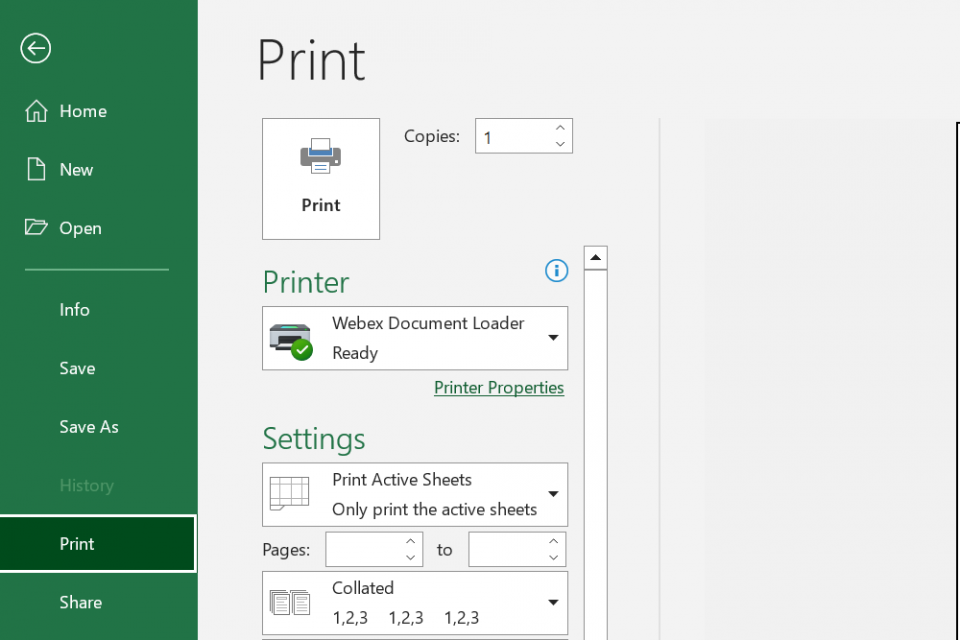
Excel merupakan perangkat lunak spreadsheet yang dirilis oleh Microsoft. Software ini muncul pertama kali pada 1985 untuk komputer berbasis Macintosh. Microsoft baru merilis versi Excel untuk sistem operasi Windows pada 1987, atau dua tahun setekah kemunculan perdananya.
Excel merupakan spreadsheet dengan lembar berisi sel-sel yang tersusun berdasarkan kolom dan baris. Pada file Excel, biasanya dapat menampung banyak lembar kerja, yang dapat dicetak atau diprint secara fisik. Print Excel lazim dilakukan, karena spreadsheet Excel biasa digunakan sebagai informasi pendukung sebuah dokumen.
Berikut ini adalah ulasan mengenai cara print Excel agar full kertas A4. Informasi ini penting, karena mencetak file Excel kerap kali menjadi masalah, karena ukurannya yang tidak solid seperti Microsoft Word.
Sebagai pengguna, Anda harus teliti dan melakukan beberapa tahap agar file tercetak dengan sempurna. Hal tersebut untuk menghindari file terpotong atau ukuran yang tidak sesuai. Dilansir dari situs Jalan Tikus, berikut ini adalah rangkumannya.
Cara Print Excel Agar Full Kertas A4 dengan Mengatur Margin
Cara berikut ini dapat diterapkan untuk penggunaan ukuran kertas lainnya. Tergantung skala cetak yang diinginkan. Simak langkah-langkah berikut ini.
- Hubungkan perangkat dengan printer.
- Buka file Excel yang ingin dicetak.
- Blok seluruh bagian sheet yang ingin dicetak atau tekan Ctrl + A.
- Klik ‘Format as Table’ pada tab ‘Home’.
- Tentukan jenis tabel yang akan digunakan.
- Centang opsi ‘My table has headers’.
- Klik ‘OK’.
- Atur lebar kolom dengan mengklik dua kali di bagian kanan kolom atau gunakan fitur Wrap Text.
- Atur margin.
- Tekan Ctrl + P.
- Pilih opsi Landscape/Portrait.
- Pilih ‘Custom Margins’.
- Centang ‘Horizontally’ dan ‘Vertically pada ‘Center on page’.
- Klik ‘OK.’
Cara Print Excel Agar Full
Selain cara yang sudah dijabarkan, ulasan berikut ini akan menjelaskan bagaimana file Excel akan tercetak secara keseluruhan dan tidak ada yang terpotong.
- Buka file Excel yang ingin dicetak.
- Klik tab ‘File’.
- Pilih opsi ‘Print’ atau tekan Ctrl + P.
- Perhatikan tampilan dokumen pada ‘Print Preview’.
- Atur margin, orientasi (landscape atau portrait) dan ukuran kertas.
- Perhatikan fitur-fitur tambahan seperti Header dan Footer.
- Apabila dirasa sudah sesuai, klik ‘Print.’
Itulah penjelasan cara print Excel agar full kertas A4 Perlu diperhatikan bahwa file Excel dapat dicetak dengan mudah dengan langsung masuk ke bagian ‘Print.’ Namun hal tersebut tidak menjamin dokumen Anda akan tercetak sempurna. Maka dari itu, penting untuk memperhatikan ‘Print Preview.’ Bagaimana? Apakah Anda sudah memahaminya?
Fungsi-Fungsi Excel Paling Populer
Fitur terpopuler yang dimiliki Excel adalah kemampuan menghitung atau melakukan sebuah perintah secara akurat. Tak heran apabila Excel banyak digunakan untuk pekerjaan yang berhubungan dengan pengolahan data berbasis angka. Misalnya seperti akuntansi, penjualan, statistik dan lain-lain.
Pada kesempatan ini, kami juga akan menguraikan sepuluh fungsi atau rumus terpopuler di Excel yang umum digunakan. Pengguna bisa menelusuri bagian ‘Formula’ yang banyak memuat tugas-tugas tertentu. Mulai dari menjumlah, mengali, membagi, menghitung persentase hingga mengurutkan. Berikut ini adalah penjelasannya.
- SUM: untuk menambahkan nilai di dalam sel
- IF: untuk mengembalikan satu nilai jika kondisi benar dan nilai lain jika kondisi salah
- LOOKUP: berguna ketika ingin mencari di dalam satu baris atau satu kolom dan menemukan nilai dari posisi yang sama dalam baris atau kolom kedua
- VLOOKUP: untuk menemukan berbagai hal dalam tabel atau rentang baris.
- MATCH: untuk mencari item dalam rentang sel, lalu kembalikan posisi relatif item tersebut dalam rentang
- CHOOSE: untuk memilih satu dari maksimum 254 nilai berdasarkan jumlah indeks
- DATE: untuk mengembalikan seri berurutan angka yang menyatakan tanggal tertentu
- DAYS: untuk mengembalikan jumlah hari antara dua tanggal
- FIND dan FINDB: untuk mengembalikan nomor posisi mulai string teks pertama dari karakter pertama string teks kedua
- Fungsi INDEX: untuk mengembalikan nilai atau referensi ke sebuah nilai dari dalam tabel atau rentang.





